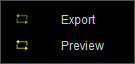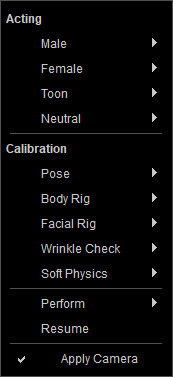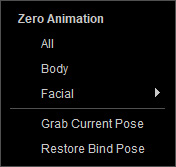Animation Player
Der Animation Player wird verwendet, um die Echtzeit-Wiedergabe von Character Creator-Szenen zur Überprüfung der Animationen zu steuern.
Sie können den Player über Window > Animation Player starten oder F9 drücken.
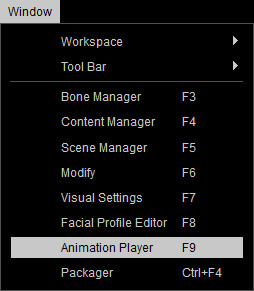
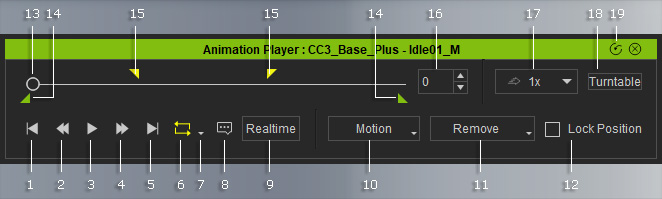
|
1 |
Zum Start Frame springen |
Springt zum Startbild des Abspielbereichs oder zum Startbild des gesamten Projekts. |
|
2 |
Vorheriger Frame |
Springt einen Frame zurück. |
|
3 |
Wiedergabe |
Wiedergabe des aktuellen Projekts. |
|
4 |
Nächster Frame |
Springt einen Frame nach Vorne. |
|
5 |
Zum End Frame springen |
Springt zum Endbild des Abspielbereichs oder zum Endbild des gesamten Projekts. |
|
6 |
Loop Ein/Aus |
Schaltet den Wiedergabe-Loop ein/aus. |
|
7 |
Vorschau / Exportbereich Wechsel |
Wechselt über das Kontextmenü zu den Modi Preview oder Export
Range.
|
|
8 |
Stimmlautstärke |
Stellt die Lautstärke für die Stimme des sprechenden Charakters ein. |
|
9 |
Echtzeit / Per Frame |
Wechselt in den Realtime oder By Frame-Modus für die Simulation der Physik. |
|
10 |
Motion List |
Klicken Sie auf die Dropdown-Liste Motion um das Motion List
Menü anzuzeigen:
|
|
11 |
Bewegungen entfernen |
Entfernt die Bewegungen oder Gesichtsausdrücke des Charakters.
Mit dem Befehl Grab Current Pose können Sie auch eine bestimmte Pose aus den Bewegungen extrahieren oder mit dem Befehl Restore Bind Pose die Bindungspose des Charakters wiederherstellen.
|
|
12 |
Lock Position |
Hält den Charakter in der Projektmitte fixiert, auch wenn die angewandte Bewegung den Charakter verschieben würde. |
|
13 |
Abspielknopf |
Zeigt den aktuellen Frame des Projekts an. Sie können ihn auch schnell auf einen gewünschtes Frame ziehen. |
|
14 |
Anfangs- / Endmarkierung des Playback- / Exportbereichs |
Ziehen Sie diese Markierungen, um die Startbilder und Endbilder für die Wiedergabe oder den Export festzulegen. |
|
15 |
Anfangs- / Endmarkierung des Vorschaubereichs |
Ziehen Sie diese Markierungen, um die Startbilder und Endbilder für die Wiedergabe der Vorschau festzulegen. |
|
16 |
Aktuelle Zeitangabe |
Zeigt die aktuelle Zeit und den aktuellen Frame an. |
|
17 |
Geschwindigkeit |
Erhöht oder verringert die Abspielgeschwindigkeit.
|
|
18 |
Klicken Sie auf diesen Button, um den Turntable direkt auszuwählen. Sie können dann die Einstellungen für den Turntable im Modify Bedienfeld anpassen. |
|
|
19 |
Mini-Ansicht |
Schaltet den Animation Player auf Mini-Ansicht um.
|